La tarea Modificación de múltiples clientes o proveedores, en las opciones Clientes y Proveedores, en el grupo Ventas de la barra de opciones, permite actualizar fácilmente un campo de la ficha de todos los clientes/proveedores existentes, o de aquellos que cumplan una determinada condición de filtro.
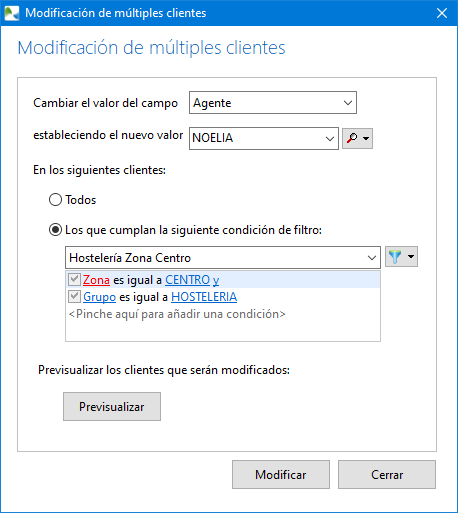
Modificación del campo agente en mútiples clientes
|
Utilizando esta opción, podrá actualizar el valor de un campo de todos los clientes o proveedores (o solo parte de ellos) de una sola vez, evitando la necesidad de realizar dichas modificaciones manualmente, registro a registro. Por ejemplo, puede actualizar el Agente, el Transportista, si los Albaranes deben ser agrupados en una sola factura, el número de copias de las facturas, etc. |
|
Por seguridad, solo el usuario Administrador tiene acceso esta opción. |
Cambiar el valor del campo: Seleccione el campo a modificar, de entre los disponibles. Si desea modificar más de un campo, deberá ejecutar esta opción varias veces, una por cada campo a modificar.
Estableciendo el nuevo valor: Indique el nuevo valor que deberá ser grabado en los clientes o proveedores que decida. En el caso de valores que deban ser seleccionados en una lista, el nuevo valor debe existir previamente. Por ejemplo, si desea establecer un nuevo agente o transportista, debe crear previamente dicho agente o transportista.
En los siguientes clientes: Indique si desea modificar el campo en todos los clientes/proveedores, o solo en parte de ellos, en aquellos que cumplan una determinada condición de filtro.
Se permite previsualizar un listado de aquellos clientes/proveedores que serán modificados, según los parámetros indicados en la pantalla. En el listado, el valor del campo a modificar se visualiza con el valor que tiene actualmente, previo a la modificación.
Pulse el botón Modificar para realizar la correspondiente modificación de los clientes o proveedores.
|
Esta opción facilita enormemente el trabajo de modificar masivamente los clientes o proveedores, pero su potencia implica riesgos. Los cambios realizados no se pueden anular. Verifique siempre los clientes o proveedores que van a ser modificados antes de ejecutar esta opción, utilizando la opción Previsualizar. |